Explica dos métodos para crear pedidos manuales en la aplicación Mobile, mediante copiar y pegar o con comando de voz.
ShipStation quiere asegurarse de que puedas crear tus etiquetas de envío lo más rápido posible. Con esto en mente, hemos agregado el procesamiento del lenguaje natural (PLN) a nuestra aplicación Mobile.
ShipStation Mobile te permite hablar directamente en tu dispositivo móvil o copiar y pegar la información de envío de un cliente como un único fragmento de texto que se agrega automáticamente a los campos correspondientes.
Para pegar la información de un cliente
Copia el bloque de texto de la fuente (por ejemplo, el correo electrónico de un cliente).
-
Ve a Pedidos y haz clic en el ícono de puntos suspensivos verticales de la esquina superior derecha.Toca Nuevo pedido.
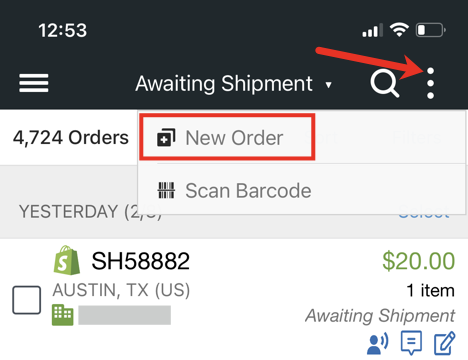
-
Haz clic en Pegar dirección en la ventana Pedidos manuales .
-
Pega la dirección del destinatario en la ventana emergente Pegar dirección . Haz clic en Aceptar.
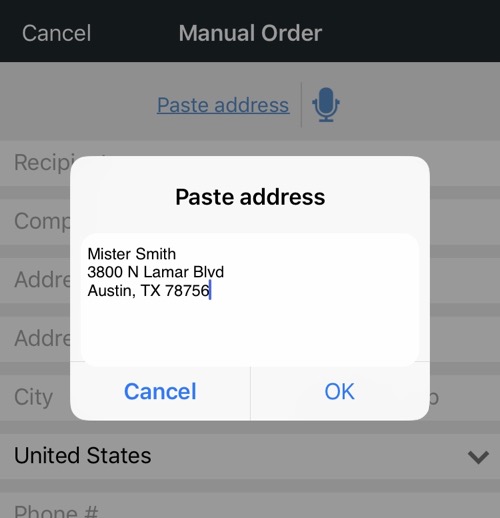
Nota
Los números de teléfono y las direcciones de correo electrónico no se incluyen en este método. Deben introducirse manualmente.
ShipStation Mobile analizará automáticamente la información del cliente en los campos correspondientes.
Para ingresar la dirección utilizando el micrófono de tu teléfono:
Ve a Pedidos en el menú de la barra lateral izquierda.
Toca los puntos suspensivos verticales de la parte superior derecha para abrir el menú de acciones.
Selecciona Nuevo pedido.
-
Toca el ícono del Micrófono en la parte superior del pedido.
Consejo
Asegúrate de permitir el acceso de ShipStation Mobile al micrófono de tu dispositivo.
-
Di claramente al micrófono la dirección.Introducirá los siguientes campos mediante comandos de voz:
Nombre del destinatario
Compañía
Línea de dirección 1
Línea 2 de dirección
Ciudad
Estado
Código postal
País
Nota
Los números de teléfono y las direcciones de correo electrónico deben completarse manualmente.
Toca Detener cuando hayas terminado.La aplicación rellenará los campos correspondientes.
Mira este video para ver esta función en acción: